batocera
https://batocera.org/download
作者: admin
kindle-jailbreak
Kindle 通用越狱教程:适用固件版本 5.12.2.2~5.14.2
- KS、KO 1/2/3、KV、Kindle 7/8/10/11、KPW 2/3/4/5 固件版本 <= 5.16.2.1.1 可越狱,查看详情。
- KO 1/2/3、KV、Kindle 7/8/10、KPW 2/3/4/5 固件版本 5.12.2.2 ~ 5.14.2 可越狱,查看详情。
- KO 1/2/3、KV、Kindle 7/8/10、KPW 2/3/4 固件版本 5.10.3 ~ 5.13.3 可越狱,查看详情。
- KPW4 固件版本号等于 5.10.2 或 5.13.3 可越狱,查看详情。
- KPW4 固件版本号等于 5.10.0.1 或 5.10.0.2 可越狱,查看详情。
- KPW3 固件版本号等于 5.8.9.0.1 或 5.9.6.1 可越狱,查看详情。
- 入门版(青春版)K10 固件版本号等于 5.11.0 可越狱,查看详情。
- KO2 固件版本号等于 5.9.0.5.1 或 5.9.0.6 可越狱,查看详情。
- Kindle 固件版本号小于等于 5.8.7 可越狱,查看详情。
本文提供的越狱方法源自 MobileRead 论坛用户 katadelos 发布的帖子“WatchThis – Software Jailbreak for any Kindle <= 5.14.2”[1]。该方法利用了 Kindle 系统中隐藏的演示模式的漏洞。
该越狱方法距首次披露已有 120 天,应亚马逊要求需要在最近发布的 5.14.3 版本固件广泛更新后发布,这就意味着该越狱方法所利用的漏洞已在 5.14.3 版本固件中修复。该越狱方法适用的固件版本范围为 5.12.2.2 至 5.14.2。如果你的 Kindle 设备不符合下面的条件,请勿继续操作。
一、支持情况一览
本文提供的越狱方法仅适用于运行特定版本固件的特定 Kindle 设备,具体参考下表。
下表的使用方法为,先确认你的 Kindle 设备型号列在适用设备型号中,然后确认你的 Kindle 设备当前固件版本号列在适用固件版本中,如果都存在,即可使用本文提供越狱方法。注意,表格左边的设备型号和右边的固件版本并非一一对应关系,先确认左边,再确认右边。
| 适用设备型号 | 适用固件版本 |
|---|---|
| Kindle 10(K10,第10代) Kindle 8(K8,第8代) Kindle Oasis 3(KO3,第10代) Kindle Oasis 2(KO2,第9代) Kindle Oasis 1(KO1,第8代) Kindle Paperwhite 5(KPW5,第11代) Kindle Paperwhite 4(KPW4,第10代) Kindle Paperwhite 3(KPW3,第7代) | 5.14.2、5.14.1、5.14.1.1(仅 KPW5 有此版本)、5.13.7、5.13.6、5.13.5、5.13.4 |
| Kindle Voyage(KV,第7代) | 5.13.6、5.13.5、5.13.4 |
| Kindle Paperwhite 2(KPW2,第6代) Kindle 7(K7,第7代) | 5.12.2.2 |
* 其它 Kindle 设备越狱情况可查看完整表格:《Kindle 越狱支持一览:检查 Kindle 设备能否越狱》。
如果你不知道自己手中的 Kindle 设备是哪种型号,可以参考《查询 Kindle 序列号及辨别 Kindle 型号的方法》这篇文章提供的方法进行确认。你也可以关注书伴微信公众号 kindle-fere,发送 sn: 加 Kindle 设备序列号前六位(如 sn:g000pp)进行查询。
二、详细越狱步骤
越狱的步骤一共分为三个部分。第一部分是准备工作,目的是进入隐藏在 Kindle 的演示模式,以使用该模式下的演示菜单功能。第二部分是开始越狱,通过演示菜单功能侧载越狱所需文件,利用漏洞进行越狱。第三部分是收尾工作,退出演示模式并进入已越狱成功的正常模式。
以下操作步骤会清空 Kindle 中的所有数据,包括下载或传输的所有电子书文件、标注文件以及阅读进度等,因此,为避免这些数据的丢失,请务必先通过 USB 数据线将 Kindle 连接至电脑,并备份所有你认为值得保留的数据,书伴建议至少备份 documents 文件夹。
1、准备工作
准备工作的步骤需要逐条进行,请仔细按描述操作,除非说明,不要随意略过。
- 在 Kindle 界面依次点击菜单【设置 → 设备选项 → 重置】重置 Kindle 设备;
- 重置时会提示选择语言,选择【English → United Kingdom】并点击【Next】继续;
- 重置完成会进入 Kindle 界面并出现 WiFi 设置,点击【Set up later】以及后面的【Finish Later】按钮忽略 WiFi 设置,然后略过功能指引,进入 Kindle 的主界面;
- 在 Kindle 搜索框中输入
;enter_demo并按 Enter 回车; - 依次点击菜单【Setting → Device Options → Restart】重启 Kindle 设备。
重启完毕后,对于不同 Kindle 设备型号及固件版本,接下来的操作有些许差异。
对于下面这 6 个步骤,如果你的 Kindle 固件版本号小于等于 5.14.1,需要继续操作,如果固件版本号等于 5.14.2,并且重启后没有出现“Register This Demo”界面,则可以直接略过。
* 提示:下面这 6 个步骤中,比较难的一步是“秘密手势”的操作,有很多小伙伴因操作不得要领而卡在这一步,如果你的 Kindle 设备是 KPW4 或更新的型号 ,可以先将固件升级到 5.14.2 版本,以略过下面这 6 个步骤。
- 进入“Register This Demo”界面后会弹出 WiFi 设置,点击【X】按钮跳过;
- 当看到需要填写三项信息的表单后,输入任意字符并点击【CONTINUE】按钮继续;
- 进入“Fetching available demo types”界面后点击【Skip】按钮后点选【standard】;
- 这时你会进入“Demo Mode: Add Content”界面,直接点击【Done】继续;
- 演示会自动设置并进入屏保界面,点一下屏幕出现“CONFIGURE DEVICE”错误配置提示;
- 使用“秘密手势”跳过该错误提示,即双指轻点一下屏幕右下角,紧接着单指按下从右向左水平滑动一段距离(如下图所示)。注意,这一步操作可能需要多次尝试才能成功。
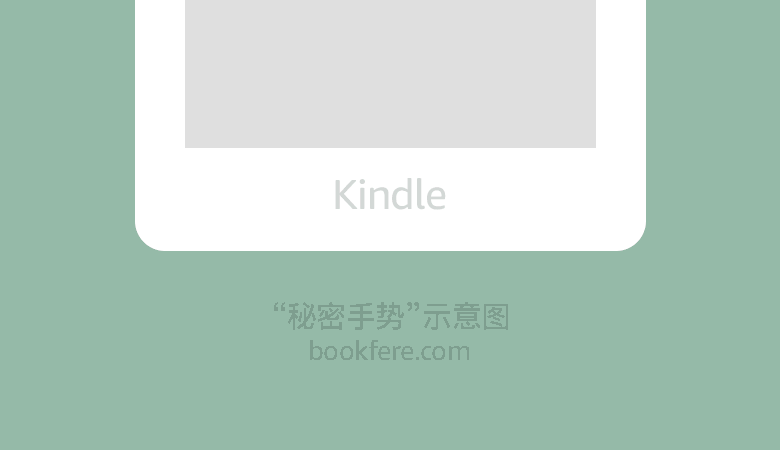
▲ 进入 Kindle 演示模式的“秘密手势”示意图
接下来需要进入 Kindle 的演示菜单,使用里面的侧载内容功能,具体步骤如下:
- 在 Kindle 的搜索栏中输入
;demo进入演示菜单“Demo Menu”; - 点击【Sideload Content】按钮,会进入“Demo Mode: Add Content”界面;
- 接着用 USB 数据线将 Kindle 连接到电脑上,直至出现 Kindle 磁盘。
2、开始越狱
首先下载文件 watchthis-jailbreak-r03.zip:百度网盘 | Mega 网盘
MD5: d73a76dab7824840972ad51f377dede1
SHA1: 5e828629bb9635e68cbc3221b344bb0902577c7f解压缩该文件会得到名为 watchthis-release 的文件夹,其目录结构如下所示:
在解压后的文件夹中,每个以 Kindle 设备型号简称名命名的文件夹对应一款 Kindle 设备型号:
| 文件夹名称 | 适用 Kindle 设备型号 |
|---|---|
| KOA1 | Kindle Oasis 1(KO1) |
| KOA2 | Kindle Oasis 2(KO2) |
| KOA3 | Kindle Oasis 3(KO3) |
| KV | Kindle Voyage(KV) |
| KT2 | Kindle 7(K7) |
| KT3 | Kindle 8(K8) |
| KT4 | Kindle 10(K10) |
| PW2 | Kindle Paperwhite 2(KPW2) |
| PW3 | Kindle Paperwhite 3(KPW3) |
| PW4 | Kindle Paperwhite 4(KPW4) |
| PW5 | Kindle Paperwhite 5(KPW5) |
每一个文件夹下又有适用于不同固件版本的 .zip 和 .json 文件,请务必选择与你的 Kindle 设备以及当前固件版本相匹配的文件。也就是说,你需要用到如下所示的三个文件:
- [Kindle设备型号简称]–[固件版本号].zip
- demo.json
- Update_hotfix_watchthis_custom.bin
确保你已在电脑中看到了 Kindle 磁盘,打开该磁盘并按照以下步骤操作:
- 在 Kindle 根目录(即与 documents 文件夹同级的位置)创建一个名为 .demo 的文件夹。注意!文件夹名称是以点开头的,以下是在不同的操作系统中创建这种文件夹的方法。
- Windows 系统:打开“命令提示符”,输入在我的电脑或资源管理器中找到的 Kindle 盘符,比如
E:(注意以实际盘符为准),按回车切换到 Kindle 根目录,然后输入命令mkdir .demo && start .demo,再次回车,即可成功创建并打开该文件夹。 - macOS 系统:打开“终端”,输入
cd加一个空格,将 Kindle 磁盘拖放到终端,按回车切换到 Kindle 根目录,然后输入命令mkdir .demo && open .demo,再次回车,即可创建并打开该文件夹。
- Windows 系统:打开“命令提示符”,输入在我的电脑或资源管理器中找到的 Kindle 盘符,比如
- 将 [Kindle设备型号简称]–[固件版本号].zip 和 demo.json 拷贝到新建的 .demo 文件夹中;
- 再在 .demo 文件夹中新建一个名为 goodreads 的空文件夹(不要在其中存放任何文件);
通过上面的操作,现在你的 Kindle 磁盘中应该有如下所示的目录结构。注意,扩展名为 .zip 和 .json 的文件,以及创建的 goodreads 空文件夹,都应存放在 .demo 文件夹里面。
Kindle磁盘
└── .demo
├── [Kindle设备型号简称]-[固件版本号].zip
├── demo.json
└── goodreads目录结构以及所需要的文件确认无误,继续以下步骤:
- 弹出 Kindle 磁盘回到 Kindle 界面,点击【Done】按钮,越狱脚本会自动安装(无提示);
- 点击【Exit】按钮退出演示菜单。注意,如果在点击【Exit】按钮后,出现“Application Error”提示,请按住电源按钮 40 秒硬重启设备,重启后会再次进入演示模式,在搜索框中输入命令
;demo重新进入演示菜单“Demo Menu”,然后断开 Kindle 与电脑的 USB 数据线连接,再一次点击【Sideload Content → Done】,最后点击【Exit】退出演示菜单; - 如果是较新的设备,如 KPW 3/4/5、KO 1/2/3、Kindle 8/10、KV,在 Kindle 的搜索栏中输入
;dsts进入 Kindle 设备的设置界面,并依次点击【Help & User Guides → Get Started】;如果是较老的设备,如 KPW2、Kindle 7,则点击商店购物车【store】图标。之后设备将会重新启动,越狱脚本将在下次启动期间运行。
Kindle 重启后,你会在启动界面上看到一些文本,显示了越狱脚本的安装过程。
3、收尾工作
Kindle 重启完成后,会再次进入演示模式界面(注意,如果之前没有使用“秘密手势”进入演示模式,这一步也不需要,否则需要再次操作秘密手势进入演示模式),然后继续以下步骤:
- 在 Kindle 的搜索栏中输入命令
;uzb并回车,然后用将 Kindle 连到电脑直至出现磁盘; - 将之前准备好的文件 Update_hotfix_watchthis_custom.bin(此文件就在之前下载的 watchthis-jailbreak-r03.zip 压缩包里面)拷贝到 Kindle 根目录;
- 弹出 Kindle 磁盘,在 Kindle 搜索栏输入命令
;dsts并回车进入 Kindle 的设置界面; - 依次点击【Device Options → Update Your Kindle】或【Device Options → Advanced Options → Update Your Kindle】,然后点击【OK】按钮。
接下来 Kindle 会自动重启,在此过程中会让 Kindle 退出演示模式,并做一些相关的清理工作,重启完成后就会进入正常模式。至此,如果一切正常,你的 Kindle 就越狱成功了。
越狱成功并进入 Kindle 的正常模式后,如果想要切换回中文,可依次点击菜单【Setting → Language & Dictionaries → Language】进入语言选择界面,将语言列表滑动到底部,选择【简体中文】,点击之后两个弹出对话框的【OK】按钮,Kindle 重启后即可切换到中文。
三、安装热修复补丁
越狱成功后,如果想要将 Kindle 的固件升级到最新版以修复演示模式漏洞,为防止越狱在更新固件后失效,在升级前务必先安装最新版本的 JailBreak Hotfix。
下载 JailBreak Hotfix:官方页面 | 百度网盘〈提取码:9rs4〉
安装 Jailbreak Hotfix 的具体安装步骤如下:
- 用 USB 数据线把 Kindle 连接到电脑,直到出现 Kindle 盘符;
- 解压缩下载到的 ZIP 压缩包 JailBreak-x.xx.N-FW-5.x-hotfix.zip,得到一个名为 Update_jailbreak_hotfix_x.xx.N_install.bin 的文件;
- 将此 bin 文件拷贝到 Kindle 磁盘根目录,然后从电脑弹出 Kindle;
- 依次在 Kindle 中点击【菜单 → 设置 → 菜单 → 更新您的 Kindle】,等待重启;
- 重启完毕,就可以放心的将你的 Kindle 升级到最新固件了。
* 提示:如果你已经安装了 MRPI,也可以像安装插件那样安装 Hotfix,即先将 .bin 文件拷贝到 mrpackages 文件夹中,然后在 Kindle 搜索栏中输入 ;log mrpi 命令并回车即可。
安装好 JailBreak Hotfix 之后,可前往“固件大全”下载和你的 Kindle 型号相对应的最新固件文件(或者其它你想保持的固件版本),手动升级 Kindle 即可。升级到最新固件后越狱仍然有效。
四、安装越狱插件
越狱成功后即可参考《Kindle 越狱插件资源下载及详细安装步骤》这篇文章安装所需插件。
特别提示!在使用搜索框输入 ;log 命令时,可能会出现之前命令运行失败的历史记录,注意不要偷懒点击这个搜索记录,一定要用 Kindle 的虚拟键盘重新输入 ;log 并按回车运行命令。
五、常见问题解答
如果你在操作过程中遇到如下所示问题,可参照给出的解决方法进行处理。
1、如何创建空文件?
你可以通过如下方法在 Kindle 的根目录中创建不带扩展名的特定名称的空文件。
Windows 系统:一种方法是,先设置操作系统的文件浏览器,使其显示文件扩展名,然后新建一个 TXT 文档,重命名为你需要的文件名后,删除 .txt 扩展名即可。另一种方法是,打开“命令提示符”,输入 cd 并加一个空格,将 Kindle 磁盘拖放到命令提示符,回车,输入 type nul > [你需要的文件名],再次回车,即可创建。
macOS 系统:打开“终端”,将 Kindle 磁盘拖放到终端,回车,输入 touch [你需要的文件名],再次回车,即可创建。
2、如何重新重置 Kindle?
如果你在越狱的过程中出现操作失误,可以随时重置 Kindle 重新来过。
要在演示模式下重置 Kindle,可在 Kindle 搜索栏中运行 ;uzb 命令开启 USB 存储模式,然后用 USB 数据线将 Kindle 连电脑,并在 Kindle 根目录下创建一个名为 DO_FACTORY_RESTORE 的空文件(注意!是文件,不是文件夹,不带扩展名),最后重启 Kindle。
如果想要在正常模式下重置 Kindle,可先按照“3、收尾工作”的步骤退出演示模式,重启并进入正常模式后,再依次点击菜单【设置 → 设备选项 → 重置】重置 Kindle 设备。
3、如何降级 Kindle 固件?
降级 Kindle 固件可参考《Kindle 固件通用降级教程:支持所有已越狱 Kindle 设备》这篇文章。
4、如何禁止固件自动更新?
禁止自动更新体可参考《如何禁止 Kindle 自动更新(四招阻止固件升级)》这篇文章。
5、如何解除 Kindle 越狱?
想要使 Kindle 越狱失效,可先重置一遍 Kindle,再安装一遍最新版本 Kindle 固件。
© 「书伴」原创文章,转载请注明出处及原文链接:https://bookfere.com/post/970.html
“Kindle越狱”相关阅读
- 利用越狱插件禁止 Kindle 屏幕自动休眠和锁屏
- Kindle 中文字体推荐:更换一下字形口味
- Kindle 通用越狱教程:适用版本小于等于 5.16.2.1.1 固件
- Kindle 升降级固件或重置后如何恢复越狱和插件
- Kindle 越狱支持一览:检查 Kindle 设备能否越狱
- 第一代 Kindle Paperwhite(KPW1)越狱教程
- 因 Amazon 阻挠,Kindle 越狱发布无限期延迟
- KOReader:适用于 Kindle 的全能第三方电子书阅读器插件
- Kindle Paperwhite 4(5.10.0.1 ~ 5.10.1.3)越狱教程
- [网友投稿] 用手机或蓝牙遥控器控制 Kindle 翻页
- Kindle 特制固件下载:可越狱的特制出厂固件
- 入门版(青春版)Kindle 10(5.11.0)越狱教程
- 切换亚马逊账号后导致 Kindle 越狱失效的解决方法
- Kindle 通用越狱教程:适用固件版本 5.10.3~5.13.3
- USBNetwork Hack 安装教程:无线管理 Kindle 文件
==================
转:https://bookfere.com/post/970.html
mac-系统下载-macOS+Ventura+ISO
https://www.mediafire.com/file/dcji26zay7s3p8r/macOS+Ventura+ISO+for+VM+by+techrechard.com.iso/file
代号内升级(如10.12.1升级到10.12.6)可下载对应的组合更新后(Combo Update)双击安装, 跨版本升级(如10.11.1升级到10.12.6)需要下载原版镜像双击安装。
苹果电脑型号和年份可以在关于本机查询,也可以登录Apple官方网站输入Serial No.(序列号)查询.
查询地址: https://checkcoverage.apple.com/
若需要制作系统安装U盘, 建议下载可引导版本镜像, 支持在win或macOS上制作系统U盘, 制作方法:https://www.apple114.com/threads/37/
部分资源仅限VIP用户
| macOS代号 | macOS版本 | 版号 | MAS/零售原版 | 可引导版本 | 苹果M芯片版 | 组合更新 | VMware/ESXi镜像 | 发布时间 | 备注 |
| macOS Sonoma | 14.2.1 | 23C71 | 原版镜像 | 引导镜像 | IPSW镜像 | – | CDR/ISO格式 | 2023-12-20 | 最新正式版 |
| macOS Ventura | 13.5 | 22G74 | 原版镜像 | 引导镜像 | IPSW镜像 | – | CDR/ISO格式 | 2023-07-24 | |
| macOS Monterey | 12.6.3 | 21G419 | 原版镜像 | 引导镜像 | IPSW镜像 | – | CDR/ISO格式 | 2023-01-23 | |
| macOS Big Sur | 11.7.4 | 20G1120 | 原版镜像 | 引导镜像 | IPSW镜像 | – | CDR/ISO格式 | 2023-02-15 | |
| macOS Catalina | 10.15.7 | 19H2 | 原版镜像 | 引导镜像 | N/A | Combo Update | CDR/ISO格式 | 2020-09-24 | |
| macOS Mojave | 10.14.6 | 18G103 | 原版镜像 | 引导镜像 | N/A | Combo Update | CDR/ISO格式 | 2019-07-22 | |
| macOS High Sierra | 10.13.6 | 17G66 | 原版镜像 | 引导镜像 | N/A | Combo Update | CDR/ISO格式 | 2018-07-13 | 17G66 |
| macOS Sierra | 10.12.6 | 16G29 | 原版镜像 | 引导镜像 | N/A | Combo Update | CDR/ISO格式 | 2017-07-19 | – |
| OS X El Capitan | 10.11.6 | 15G31 | 原版镜像 | 引导镜像 | N/A | Combo Update | CDR/ISO格式 | 2016-07-18 | – |
| OS X Yosemite | 10.10.5 | 14F27 | 原版镜像 | 引导镜像 | N/A | Combo Update | CDR/ISO格式 | 2015-08-13 | – |
| OS X Mavericks | 10.9.5 | 13F34 | 原版镜像 | 引导镜像 | N/A | Combo Update | CDR/ISO格式 | 2014-09-17 | – |
| OS X Mountain Lion | 10.8.5 | 12F37 | 原版镜像 | 不区分 | N/A | Combo Update | – | 2013-09-12 | 12F45/12F2029 |
| OS X Lion | 10.7.5 | 11G56 | 原版镜像 | 不区分 | N/A | Combo Update | – | 2012-09-19 | 11G63 |
| Mac OS X Snow Leopard | 10.6.8 | 10K540 | 原版镜像 | 不区分 | N/A | Combo Update | – | 2011-07-15 | 10K549 |
| Mac OS X Leopard | 10.5.8 | 9L30 | 原版镜像 | 不区分 | N/A | Combo Update | – | 2009-08-12 | 9L34 |
| Mac OS X Tiger | 10.4.11 | 8S165 | 原版镜像 | 不区分 | N/A | Combo Update | – | 2007-11-14 | 仅支持PPC |
以下数据非官方资料, 只是站长根据经验收集的, 若有错误欢迎指正
| MacBook Pro电脑型号 | 发布日期 | 最低macOS版本 | 最高macOS版本 | 建议macOS版本 | 备注 |
| MacBook Pro 16寸 2023年 | 2023年01月 | 13.2 | 目前最新版本 | 目前最新版本 | M2 |
| MacBook Pro 14寸 2023年 | 2023年01月 | 13.2 | 目前最新版本 | 目前最新版本 | M2 |
| MacBook Pro 13寸 2022年 | 2022年6月 | 12.4 | 目前最新版本 | 目前最新版本 | M2 |
| MacBook Pro 16寸 2021年 | 2021年10月 | 11.6.1 | 目前最新版本 | 目前最新版本 | M1 Pro/Max |
| MacBook Pro 14寸 2021年 | 2021年10月 | 11.6.1 | 目前最新版本 | 目前最新版本 | M1 Pro/Max |
| MacBook Pro 13寸 2020年 M1 | 2020年11月 | 11.0.1 | 目前最新版本 | 目前最新版本 | M1 |
| MacBook Pro 13寸 2020年初 4端口 | 2020年05月 | 10.15.4 | 目前最新版本 | 目前最新版本 | Intel 第10代 |
| MacBook Pro 13寸 2020年初 2端口 | 2020年05月 | 10.15.4 | 目前最新版本 | 目前最新版本 | Intel 第8代 |
| MacBook Pro 16寸 2019年末 | 2019年11月 | 10.15.1 (19B2106) | 目前最新版本 | 目前最新版本 | Intel 第9代 |
| MacBook Pro 13寸 2019年中期 2端口 | 2019年7月9日 | 10.14.6 | 目前最新版本 | 目前最新版本 | Intel 第8代 |
| MacBook Pro 15寸 2019年中期 | 2019年5月 | 10.14.6 | 目前最新版本 | 目前最新版本 | Intel 第9代 |
| MacBook Pro 13寸 2019年中期 4端口 | 2019年5月 | 10.14.6 | 目前最新版本 | 目前最新版本 | Intel 第8代 |
| MacBook Pro 15寸 有触控条 2018年中期 | 2018年6月 | 10.13.6 (17G2208) | 目前最新版本 | 目前最新版本 | 最低要求 10.13.6 17G2208 |
| MacBook Pro 13寸 有触控条 2018年中期 | 2018年6月 | 10.13.6 (17G2208) | 目前最新版本 | 目前最新版本 | 最低要求 10.13.6 17G2208 |
| MacBook Pro 15寸 有触控条 2017年 | 2017年6月 | 10.12.6 | 目前最新版本 | 目前最新版本 | |
| MacBook Pro 13寸 有触控条 2017年 | 2017年6月 | 10.12.6 | 目前最新版本 | 目前最新版本 | |
| MacBook Pro 13寸 无触控条 2017年 | 2017年6月 | 10.12.6 | 目前最新版本 | 目前最新版本 | |
| MacBook Pro 15寸 2016年末 | 2016年11月 | 10.12.6 | 目前最新版本 | 目前最新版本 | – |
| MacBook Pro 13寸 2016年末 有触控条 | 2016年11月 | 10.12.6 | 目前最新版本 | 目前最新版本 | – |
| MacBook Pro 13寸 2016年末 无触控条 | 2016年10月 | 10.12.6 | 目前最新版本 | 目前最新版本 | – |
| MacBook Pro 15寸 2015年中 | 2015年5月 | 10.10.5 | 目前最新版本 | 目前最新版本 | – |
| MacBook Pro 13寸 2015年初 | 2015年3月 | 10.10.5 | 目前最新版本 | 目前最新版本 | – |
| MacBook Pro 13/15寸 2014年中 | 2014年7月 | 10.9.5 | Big Sur | Big Sur | – |
| MacBook Pro 13/15寸 2013年末 | 2013年10月 | 10.9.5 | Big Sur | Big Sur | – |
| MacBook Pro 13/15寸 2013年初 | 2013年2月 | 10.8.5 | 10.15.7 | 10.15.7 | – |
| MacBook Pro 13寸 2012年末 | 2012年10月 | 10.8.5 | 10.15.7 | 10.15.7 | – |
| MacBook Pro 13寸 Retina 2012年中 | 2012年6月 | 10.7.5 | 10.15.7 | 10.15.7 | – |
| MacBook Pro 13/15寸 2012年中 | 2012年6月 | 10.7.5 | 10.15.7 | 10.15.7 | – |
| MacBook Pro 13/15/17寸 2011年末 | 2011年10月 | 10.7.5 | 10.13.6 | 10.12.6 | – |
| MacBook Pro 13/15/17寸 2011年初 | 2011年2月 | 10.6.6 | 10.13.6 | 10.12.6 | – |
| MacBook Pro 13寸 2010年中 | 2010年4月 | 10.7.5 | 10.13.6 | 10.12.6 | 出厂附送的10.6.3也支持 |
| MacBook Pro 15/17寸 2010年中 | 2010年4月 | 10.6.3 | 10.13.6 | 10.12.6 | – |
| MacBook Pro 13/15/17寸 2009年中 | 2009年6月 | 10.5.7 | 10.11.6 | 10.11.6 | – |
| MacBook Pro 17寸 2009年初 | 2009年1月 | 10.5.6 | 10.11.6 | 10.11.6 | – |
| MacBook Pro 15/17寸 2008年初/末 | 2008年10月 | 10.5.6 | 10.11.6 | 10.11.6 | |
| MacBook Pro 15/17寸 2.4/2.2 GHz | 2007年6月 | 10.4.10 | 10.7.5 | 10.7.5 | |
| MacBook Pro 15/17寸 Core 2 Duo | 2006年10月 | 10.4.10 | 10.7.5 | 10.7.5 | |
| MacBook Pro 15/17寸 镜面 | 2006年2/4月 | 10.4.10 | 10.7.5 | 10.7.5 |
| MacBook Air电脑型号 | 推出日期 | 最低版本 | 最高版本 | 建议版本 | 备注 |
| MacBook Air 15寸 2023年 | 2023年06月 | 13.4 | 目前最新版本 | 目前最新版本 | M2 |
| MacBook Air 14寸 2022年 | 2022年06月 | 12.4 | 目前最新版本 | 目前最新版本 | M2 |
| MacBook Air 13寸 2020年 M1 | 2020年11月 | 11.0.1 | 目前最新版本 | 目前最新版本 | M1 |
| MacBook Air 13寸 2020年初 | 2020年03月 | 10.15.3 | 目前最新版本 | 目前最新版本 | – |
| MacBook Air 13寸 2019年中期 | 2019年7月9日 | 10.14.6 | 目前最新版本 | 目前最新版本 | – |
| MacBook Air 13寸 2018年 | 2018年10月 | 10.14.6 | 目前最新版本 | 目前最新版本 | – |
| MacBook Air 13寸 2017年 | 2017年6月 | 10.12.6 | 目前最新版本 | 目前最新版本 | – |
| MacBook Air 11/13寸 2015年初 | 2015年3月 | 10.10.5 | 目前最新版本 | 目前最新版本 | – |
| MacBook Air 11/13寸 2014年初 | 2014年4月 | 10.9.5 | Big Sur | Big Sur | – |
| MacBook Air 11/13寸 2013年中 | 2013年6月 | 10.8.5 | Big Sur | Big Sur | – |
| MacBook Air 11/13寸 2012年中 | 2012年6月 | 10.7.5 | 10.15.7 | 10.15.7 | – |
| MacBook Air 11/13寸 2011年中 | 2011年7月 | 10.7.5 | 10.13.6 | 10.12.6 | – |
| MacBook Air 11/13寸 2010年末 | 2010年10月 | 10.6.4 | 10.13.6 | 10.12.6 | – |
| MacBook Air 13寸 2009年中 | 2009年6月 | 10.5.6 | 10.11.6 | 10.11.6 | – |
| MacBook Air 13寸 2008年末 | 2008年11月 | 10.5.6 | 10.11.6 | 10.11.6 | |
| MacBook Air 13寸 2008年初 | 2008年11月 | 10.5.6 | 10.7.5 | 10.7.5 |
| MacBook电脑型号 | 推出时间 | 最低版本 | 最高版本 | 建议版本 | 备注 |
| MacBook 12寸 2017年 | 2017年6月 | 10.12.6 | 目前最高版本 | 目前最高版本 | – |
| MacBook 12寸 2016初 | 2016年4月 | 10.11.6 | 目前最高版本 | 目前最高版本 | – |
| MacBook 12寸 2015初 | 2015年4月 | 10.10.5 | 目前最高版本 | 目前最高版本 | – |
| MacBook 13寸 2010中 | 2010年5月 | 10.6.3 | 10.13.6 | 10.12.6 | – |
| MacBook 13寸 2009末 | 2009年10月 | 10.6.3 | 10.13.6 | 10.12.6 | – |
| MacBook 13寸 2009初/中 | 2009年1月 | 10.5.6 | 10.11.6 | 10.11.6 | – |
| MacBook 13寸 2008末铝合金外壳 | 2008年10月 | 10.5.6 | 10.11.6 | 10.11.6 | |
| MacBook 13寸 2008末 (非铝合金外壳) | 2008年10月 | 10.5.6 | 10.7.5 | 10.7.5 | 10.7.5最低要2G内存 |
| MacBook 13寸 2008初 | 2008年2月 | 10.5.6 | 10.7.5 | 10.7.5 | 10.7.5最低要2G内存 |
| MacBook 13寸 2007中/末 | 2007年5/10月 | 10.5.6 | 10.7.5 | 10.6.X | 10.6.x最低要1G内存 |
| MacBook 13寸 2006年末 | 2006年11月 | 10.4.8 | 10.7.5 | 10.7.5 | 10.7.5要求2G或以上的内存 |
| MacBook 13寸 2006年初 | 2006年5月 | 10.4.8 | 10.7.5 | 10.6.X | 10.6.x要求1G或以上的内存 |
| iMac电脑型号 | 推出时间 | 最低版本 | 最高版本 | 推荐版本 | 备注 |
| iMac 24寸 4.5K 2021年 | 2021年5月 | 11.3 | 目前最高版本 | 目前最高版本 | M1 |
| iMac 27寸 5K 2020年 | 2020年8月 | 10.15.6(19G2005) | 目前最高版本 | 目前最高版本 | T2芯片 |
| iMac 21.5寸 4K 2020年 | 2020年8月 | 10.14.6 | 目前最高版本 | 目前最高版本 | 对比2019款只更新了硬盘 |
| iMac 27寸 5K 2019年 | 2019年3月 | 10.14.6 | 目前最高版本 | 目前最高版本 | – |
| iMac 21.5寸 4K 2019年 | 2019年3月 | 10.14.6 | 目前最高版本 | 目前最高版本 | – |
| iMac Pro 27寸 5K 2017年 | 2017年12月 | 10.13.6 | 目前最高版本 | 目前最高版本 | – |
| iMac 27寸 5K 2017年 | 2017年6月 | 10.12.6 | 目前最高版本 | 目前最高版本 | – |
| iMac 21.5寸 4K 2017年 | 2017年6月 | 10.12.6 | 目前最高版本 | 目前最高版本 | – |
| iMac 21.5寸 普通屏 2017年 | 2017年6月 | 10.12.6 | 目前最高版本 | 目前最高版本 | – |
| iMac 21.5/27寸 2015年末 | 2015年10月 | 10.11.6 | 目前最高版本 | 目前最高版本 | – |
| iMac 27寸 5K 2015年中 | 2015年5月 | 10.10.5 | Big Sur | Big Sur | – |
| iMac 27寸 5K 2014年末 | 2014年10月 | 10.10.5 | Big Sur | Big Sur | – |
| iMac 21.5寸 2014年中 | 2014年6月 | 10.9.5 | Big Sur | Big Sur | – |
| iMac 21.5/27寸 2013年末 | 2013年9月 | 10.8.5 | 10.15.7 | 10.15.7 | – |
| iMac 21.5/27寸 2012年末 | 2012年11/12月 | 10.8.5 | 10.15.7 | 10.15.7 | – |
| iMac 21.5寸 2011年末 | 2011年8月 | 10.7.5 | 10.13.6 | 10.12.6 | – |
| iMac 21.5/27寸 2011年中 | 2011年5月 | 10.6.6 | 10.13.6 | 10.12.6 | 仅支持随机附送的10.6.6 |
| iMac 27寸 2010年中 | 2010年7月 | 10.6.3 | 10.13.6 | 10.12.6 | – |
| iMac 21.5寸 2010年中 | 2010年7月 | 10.6.3 | 10.13.6 | 10.12.6 | – |
| iMac 21.5/27寸 2009年末 | 2009年10/11月 | 10.6.3 | 10.13.6 | 10.12.6 | – |
| iMac 20寸 2009年中 | 2009年4月 | 10.5.6 | 10.11.6 | 10.11.6 | – |
| iMac 20/24寸 2009年初 | 2009年3月 | 10.5.6 | 10.11.6 | 10.11.6 | – |
| iMac 20/24寸 2008年初 | 2008年4月 | 10.5.6 | 10.11.6 | 10.11.6 | – |
| iMac 20/24寸 2007年中 | 2007年8月 | 10.4.10 | 10.11.6 | 10.11.6 | – |
| iMac 17/20/24寸 2006年末 | 2006年9月 | 10.4.7 | 10.7.5 | 10.7.5 | – |
| iMac 17 2006年初/中 | 2006年1/7月 | 10.4.6 | 10.7.5 | 10.7.5 | – |
| Mac Studio电脑型号 | 推出日期 | 最低macOS版本 | 最高macOS版本 | 建议macOS版本 | 备注 |
| Mac Studio 2023年 | 2023年6月 | 13.4 | 目前最新版本 | 目前最新版本 | M2Max/Ultra |
| Mac Studio M1 2022年初 | 2022年3月 | 12.3 | 目前最新版本 | 目前最新版本 | M1 Max/Ultra |
| Mac Mini电脑型号 | 推出日期 | 最低macOS版本 | 最高macOS版本 | 建议macOS版本 | 备注 |
| Mac Mini 2023年 M2 | 2023年1月 | 13.2 | 目前最新版本 | 目前最新版本 | |
| Mac Mini 2020年 M1 | 2020年11月 | 11.0.1 | 目前最新版本 | 目前最新版本 | M1 |
| Mac Mini 2020年初 | 2020年03月 | 10.14.6 | 目前最新版本 | 目前最新版本 | 只升级了硬盘 |
| Mac Mini 2018年末 | 2018年10月 | 10.14.6 | 目前最新版本 | 目前最新版本 | – |
| Mac Mini 2014年末 | 2014年10月 | 10.10.5 | 目前最新版本 | 目前最新版本 | – |
| Mac Mini/Server 2012年末 | 2012年10月 | 10.8.5 | 10.15.7 | 10.15.7 | – |
| Mac Mini/Server 2011年中 | 2011年7月 | 10.7.5 | 10.13.6 | 10.13.6 | – |
| Mac Mini 2010年中 | 2010年6月 | 10.6.3 | 10.13.6 | 10.13.6 | – |
| Mac Mini 2009年末 | 2009年10月 | 10.6.3 | 10.11.6 | 10.11.6 | – |
| Mac Mini 2009年初 | 2009年3月 | 10.5.6 | 10.11.6 | 10.11.6 | – |
| Mac Mini 2007年中 | 2007年8月 | 10.4.10 | 10.7.5 | 10.7.5 | – |
| Mac Mini 2006年末 | 2006年9月 | 10.4.7 | 10.7.5 | 10.7.5 | – |
| Mac Mini 2006年初 | 2006年3月 | 10.4.5 | 10.7.5 | 10.7.5 | – |
| Mac Pro电脑型号 | 推出日期 | 最低macOS版本 | 最高macOS版本 | 建议macOS版本 | 备注 |
| Mac Pro 2023年 | 2023年06月 | 13.4 | 目前最新版本 | 目前最新版本 | M2 |
| Mac Pro 2019年末 | 2019年12月 | 10.15.2 | 目前最新版本 | 目前最新版本 | – |
| Mac Pro 2013年末 | 2013年12月 | 10.9.5 | 目前最新版本 | 目前最新版本 | – |
| Mac Pro 2012年中 | 2012年6月 | 10.7.5 | 10.14.6 | 10.13.6 | – |
| Mac Pro 2010年中 | 2010年8月 | 10.6.4 | 10.14.6 | 10.13.6 | – |
| Mac Pro 2009年初 | 2009年3月 | 10.5.6 | 10.11.6 | 10.11.6 | – |
| Mac Pro 2008年初 | 2008年1月 | 10.5.6 | 10.11.6 | 10.11.6 | – |
| Mac Pro 2006年中 | 2006年8月 | 10.4.7 | 10.7.5 | 10.7.5 | – |
| Xserve电脑型号 | 推出日期 | 最低macOS版本 | 最高macOS版本 | 建议macOS版本 | 备注 |
| Xserve 2009年初 | 2009年4月 | 10.5.6 | 10.11.6 | 10.11.6 | – |
| Xserve 2008年初 | 2008年1月 | 10.5.1 | 10.7.5 | 10.7.5 | – |
| Xserve 2006年末 | 2006年11月 | 10.4.8 | 10.7.5 | 10.7.5 | – |
参考资料&说明(适用于全新引导安装)
原版镜像和可引导区别
原版镜像:Mac App Store 官方原版镜像,可以用于升级安装,也可以在macOS上制作为U盘引导格式后全新安装系统。
引导镜像:采用MAS原版镜像, 再用Apple官方的方法制作为U盘引导格式后打包,可以方便到导入到U盘里面后全新安装系统, 并且支持在win或者macOS里面导入.
总结:跨版本升级请下载原版镜像,如需要全新格式化硬盘安装系统,下载可引导镜像更方便,因为可引导镜像支持在windows或macOS系统下导入到U盘
10.5.8-10.8.5 可以直接用原版镜像文件(其实也是可引导镜像)导入到U盘后全新引导安装,导入方法请看:http://www.apple114.com/threads/40/
10.9.5或以上如果下载原版系统,需要用Apple官方指南导入到U盘后全新引导安装,制作方法请看:https://www.apple114.com/threads/41/
可引导版本支持在Windows或macOS系统导入到U盘,导入方法请看在Windows系统导入 –—在macOS系统导入
macOS系统重装恢复请看这里:http://www.apple114.com/threads/38/
苹果电脑型号和年份可以在关于本机查询,也可以登录Apple官方网站输入Serial No.(序列号)查询.
查询地址: https://checkcoverage.apple.com/
提示:什么A1278,A1466,A1502等这样的不是真正型号,只是外壳模具号码而已
Mac电脑随附的 macOS 版本和版号查询地址: https://support.apple.com/zh-cn/HT204319
- 已发布
- 2020-03-19
- 页面查看
- 736,093
CentOS7-防火墙命令
在Centos linux 6及以前的版本,操控防火墙用的命令是iptables,
在Centos linux 7 及其以后的版本,操控防火墙的命令变化了,
现在用firewall-cmd这个命令来操作防火墙了,现记录如下:
一、查看防火墙已有规则列表
firewall-cmd --list-all
二、开放端口用 –add-port
firewall-cmd --permanent --add-port=8080/tcp
三、移除端口用 –remove-port
firewall-cmd --permanent --remove-port=8080/tcp
四、刷新规则用 –reload 注意:防火墙操作在执行 –add-port与–remove-port指令后一定要刷新一下
firewall-cmd --reload
五、查看firewall的状态
firewall-cmd --state
六、查询端口是否开放用 –query-port
firewall-cmd --query-port=8080/tcp
五、防火墙其它管理操作命令
命令功能 命令
启动 firewalld.service服务
service firewalld start
停止firewalld.service服务
service firewalld stop
重启firewalld.service服务
service firewalld restart
查看firewall服务状态
systemctl status firewalld
六、备注
firwall-cmd:是Centos Linux 7.x提供的操作firewall的一个工具
–permanent:表示设置为持久有效,